كيفية طرح التواريخ في Excel
إذا كان لديك ورقة Excel(Excel sheet) تحتوي على الكثير من التواريخ ، فمن المحتمل أنك ستحتاج في النهاية إلى حساب الاختلافات بين بعض هذه التواريخ. ربما تريد معرفة عدد الأشهر التي استغرقتها لسداد ديونك أو عدد الأيام التي استغرقتها لتفقد قدرًا معينًا من الوزن؟
يعد حساب الفرق بين التواريخ في Excel أمرًا سهلاً ، ولكن يمكن أن يصبح معقدًا اعتمادًا على الطريقة التي تريد بها حساب قيم معينة. على سبيل المثال ، إذا أردت معرفة عدد الأشهر بين 2/5/2016 و 1/15/2016 ، فهل يجب أن تكون الإجابة 0 أم 1؟ قد يقول بعض الأشخاص 0 لأنه ليس شهرًا كاملاً بين التواريخ وقد يقول آخرون 1 لأنه شهر مختلف.
في هذه المقالة ، سأوضح لك كيفية حساب الاختلافات بين تاريخين للعثور على عدد الأيام والشهور والسنوات بصيغ مختلفة ، اعتمادًا على تفضيلاتك.
الأيام بين تاريخين
أبسط عملية حسابية يمكننا إجراؤها هي الحصول على عدد الأيام بين تاريخين. الشيء الجيد في حساب الأيام هو أنه توجد بالفعل طريقة واحدة فقط لحساب القيمة ، لذلك لا داعي للقلق بشأن الصيغ المختلفة التي تمنحك إجابات مختلفة.
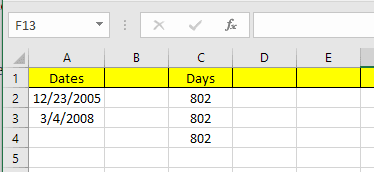
في المثال أعلاه ، لدي تاريخان مخزنان في الخلايا A2 و A3(A2 and A3) . إلى اليمين ، يمكنك أن ترى الفرق بين هذين التاريخين هو 802 يومًا. في Excel ، هناك دائمًا طرق متعددة لحساب نفس القيمة وهذا ما فعلته هنا. دعنا نلقي نظرة على الصيغ:

الصيغة الأولى هي مجرد طرح بسيط للتاريخين ، A3 - A2 . يعرف Excel(Excel) أنه تاريخ ويحسب ببساطة عدد الأيام بين هذين التاريخين. سهل(Easy) ومباشر للغاية. بالإضافة إلى ذلك ، يمكنك أيضًا استخدام وظيفة DAYS .
=DAYS(A3, A2)
تأخذ هذه الوظيفة وسيطتين: تاريخ(end date) الانتهاء وتاريخ البدء(start date) . إذا قمت بتبديل التواريخ في الصيغة ، فستحصل فقط على رقم سالب. أخيرًا ، يمكنك استخدام وظيفة تسمى DATEDIF (Lotus)،(DATEDIF) والتي تم تضمينها في Excel من يوم إلى 3 أيام ، ولكنها ليست صيغة مدعومة رسميًا في Excel .
=DATEDIF(A2, A3, "D")
عندما تكتب الصيغة ، سترى أن Excel لا يقدم لك أي اقتراحات للحقول ، وما إلى ذلك. لحسن الحظ ، يمكنك رؤية بناء الجملة وجميع الوسائط المدعومة لوظيفة DATEDIF(DATEDIF function) هنا.
كمكافأة إضافية ، ماذا لو أردت حساب عدد أيام الأسبوع بين تاريخين؟ هذا سهل بما يكفي أيضًا لأن لدينا صيغة مضمنة:
=NETWORKDAYS(startDate,endDate)
يعد حساب عدد الأيام وأيام الأسبوع أمرًا بسيطًا بدرجة كافية ، لذا فلنتحدث عن الأشهر الآن.
الأشهر بين تاريخين
أصعب عملية حسابية هي عدد الأشهر نظرًا لكيفية التقريب أو التقريب إلى الأدنى اعتمادًا على ما إذا كان شهرًا كاملاً أو شهرًا جزئيًا. توجد الآن دالة MONTHS(MONTHS function) في Excel ، لكنها محدودة للغاية لأنها ستنظر فقط في الشهر عند حساب الفرق وليس السنة. هذا يعني أنه مفيد فقط لحساب الفرق بين شهرين في نفس العام.
نظرًا لأن هذا لا طائل من ورائه ، فلنلقِ نظرة على بعض الصيغ التي ستحصل على الإجابة الصحيحة. قدمت Microsoft هذه (Microsoft)هنا(here) ، ولكن إذا كنت كسولًا جدًا لزيارة الرابط ، فقد قمت بتوفيرها أدناه أيضًا.
Round Up - =(YEAR(LDate)-YEAR(EDate))*12+MONTH(LDate)-MONTH(EDate)
Round Down - =IF(DAY(LDate)>=DAY(EDate),0,-1)+(YEAR(LDate)-YEAR(EDate)) *12+MONTH(LDate)-MONTH(EDate)
الآن هاتان الصيغتان طويلتان إلى حد ما ومعقدة ولا تحتاج حقًا إلى فهم ما يحدث. فيما يلي الصيغ في Excel:

لاحظ أنه يجب عليك تحرير صيغة التقريب لأسفل في الخلية الفعلية نفسها لأنه لسبب غريب لا تظهر الصيغة بأكملها في شريط الصيغة(formula bar) . لمشاهدة الصيغة في الخلية نفسها ، انقر فوق علامة التبويب الصيغ(Formulas) ثم انقر فوق إظهار الصيغ(Show Formulas) .

إذن ما هي النتيجة النهائية للصيغتين في مثالنا الحالي؟ دعنا نرى أدناه:
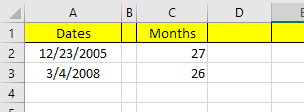
التقريب(Round) يمنحني 27 شهرًا وتقريبًا يمنحني 26 شهرًا ، وهو أمر دقيق ، اعتمادًا على الطريقة التي تريد النظر إليها. أخيرًا ، يمكنك أيضًا استخدام وظيفة DATEDIF(DATEDIF function) ، لكنها تحسب الأشهر الكاملة فقط ، لذلك في حالتنا ، تكون الإجابة التي ترجعها هي 26.
=DATEDIF(A2, A3, "M")
سنوات بين تاريخين
كما هو الحال مع الأشهر ، يمكن أيضًا حساب السنوات اعتمادًا على ما إذا كنت تريد احتساب سنة واحدة على أنها 365 يومًا كاملة أو إذا كان التغيير في السنة مهمًا. لنأخذ مثالنا حيث استخدمت صيغتين مختلفتين لحساب عدد السنوات:

تستخدم إحدى الصيغ DATEDIF بينما تستخدم الأخرى الدالة YEAR(YEAR function) . نظرًا لأن الاختلاف في عدد الأيام هو 802 فقط ، فإن DATEDIF تظهر عامين بينما تظهر وظيفة YEAR(YEAR function) 3 سنوات.

مرة أخرى ، هذه مسألة تفضيل وتعتمد على ما تحاول حسابه بالضبط. إنها فكرة جيدة أن تعرف كلتا الطريقتين حتى تتمكن من مهاجمة المشكلات المختلفة باستخدام الصيغ المختلفة.
طالما كنت حريصًا على الصيغ التي تستخدمها ، فمن السهل جدًا حساب ما تبحث عنه بالضبط. هناك أيضًا الكثير من وظائف التاريخ بخلاف تلك التي ذكرتها ، لذا لا تتردد في التحقق منها أيضًا على موقع دعم Office(Office Support) . إذا كان لديك أي أسئلة ، فلا تتردد في التعليق. استمتع!
Related posts
إضافة خطي Regression Trendline إلى Excel Scatter Plot
كيف اصنع Histogram في Excel
كيفية تأمين Password Protect Excel File
كيفية إنشاء Flowchart في Word and Excel
كيفية Create Labels في Word من Excel Spreadsheet
كيفية إضافة وطباعة صور خلفية Excel
كيفية فتح مثيلات متعددة من Excel
كيفية مقارنة ملفين من ملفات Excel وإبراز الاختلافات
البرنامج التعليمي لأساسيات Microsoft Excel - تعلم كيفية استخدام Excel
كيفية فصل الأسماء الأولى والأخيرة في إكسيل
كيفية إخفاء الأوراق والخلايا والأعمدة والصيغ في Excel
كيفية حساب التباين في Excel
كيفية إنشاء Distribution List في Outlook
تنسيق الخلايا باستخدام التنسيق الشرطي في Excel
كيفية التبديل بين أوراق العمل في Excel
استخدم نافذة مراقبة Excel لمراقبة الخلايا المهمة في مصنف
كيفية عمل رسم بياني أو مخطط بسيط في Excel
رسم بيانات Excel الخاصة بك
استخدم وظيفة "إدراج البيانات من الصورة" الجديدة في Excel Mobile
كيفية إزالة كلمة مرور Excel XLS المنسية أو كسرها أو كسرها
